Zálohovanie dát pomocou aplikácie HiSuite
| Zálohovanie dát pomocou aplikácie HiSuite |
Úvod do aplikácie HiSuite
Funkciu zálohovania v aplikácii HiSuite môžete použiť na pravidelné zálohovanie svojich dát, ako sú kontakty, správy, obrázky a veľké súbory, do počítača, aby ste si mohli dáta obnoviť v prípade, že by ste stratili telefón alebo by sa v dôsledku poškodenia nedal použiť.
Príprava
- Keď si zálohujete dáta z telefónu do počítača pomocou aplikácie HiSuite, v telefóne sa vyvolá aplikácia Zálohovanie. Počas zálohovania sa v telefóne vygenerujú dočasné súbory, ktoré sa po dokončení zálohovania automaticky odstránia. Zabezpečte preto, aby bol zostávajúca pamäť v telefóne väčšia než veľkosť dát, ktoré sa majú zálohovať. V opačnom prípade sa môže v telefóne zobraziť hlásenie o nedostatku pamäte.
- Odporúčame, aby ste v záujme stabilného pripojenia použili originálny dátový kábel. Ak je dátový kábel pripojený k telefónu alebo počítaču voľne, zálohovanie môže zlyhať.
- Stiahnite si aplikáciu HiSuite do počítača podľa pokynov v časti Stiahnutie a inštalácia aplikácie HiSuite.
- Pomocou dátového kábla pripojte telefón k počítaču podľa pokynov v časti Pripojenie mobilného telefónu k aplikácii HiSuite v počítači.
V prípade verzie 10.0.0.510 a novších má Asistent telefónu zvýšené zabezpečenie. Pri spojení medzi telefónmi a počítačmi sa vyžaduje overovací kód na zaistenie správnej zhody a bezpečnejšej komunikácie.
Postup: Po pripojení dátových káblov skontrolujte overovací kód na telefónoch a zadajte ho na počítačoch. Kód sa bude meniť, takže ho budete musieť zadať pri každom pripájaní.
Keď používate počítač so systémom Windows
- Otvorte HiSuite a kliknite na Zálohovanie údajov.
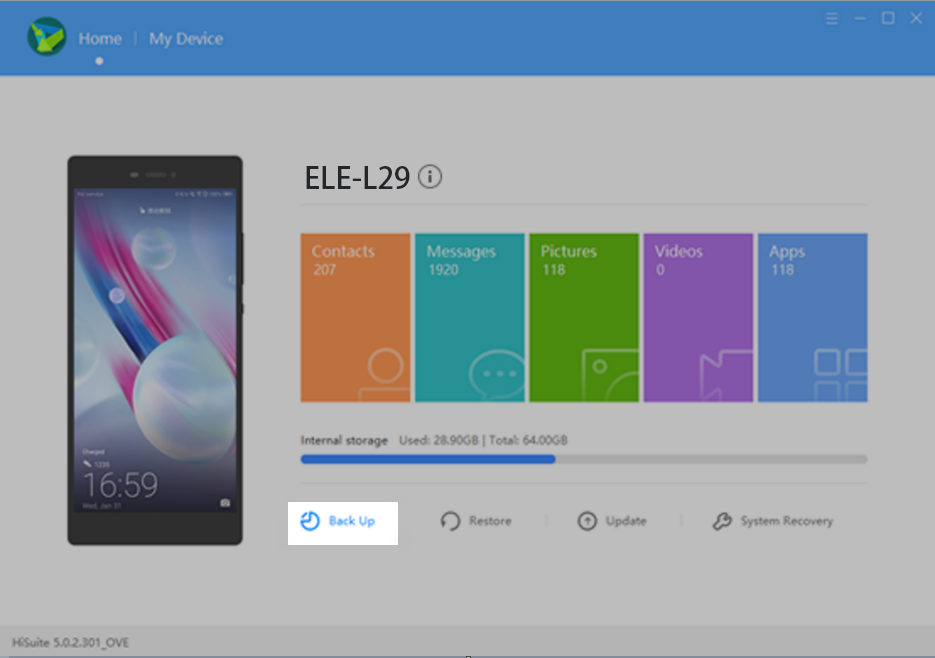
- Vyberte dáta, ktoré sa majú zálohovať. Ak chcete zálohu dát zašifrovať, vyberte Šifrovať heslom a potom kliknite na Zálohovanie údajov.
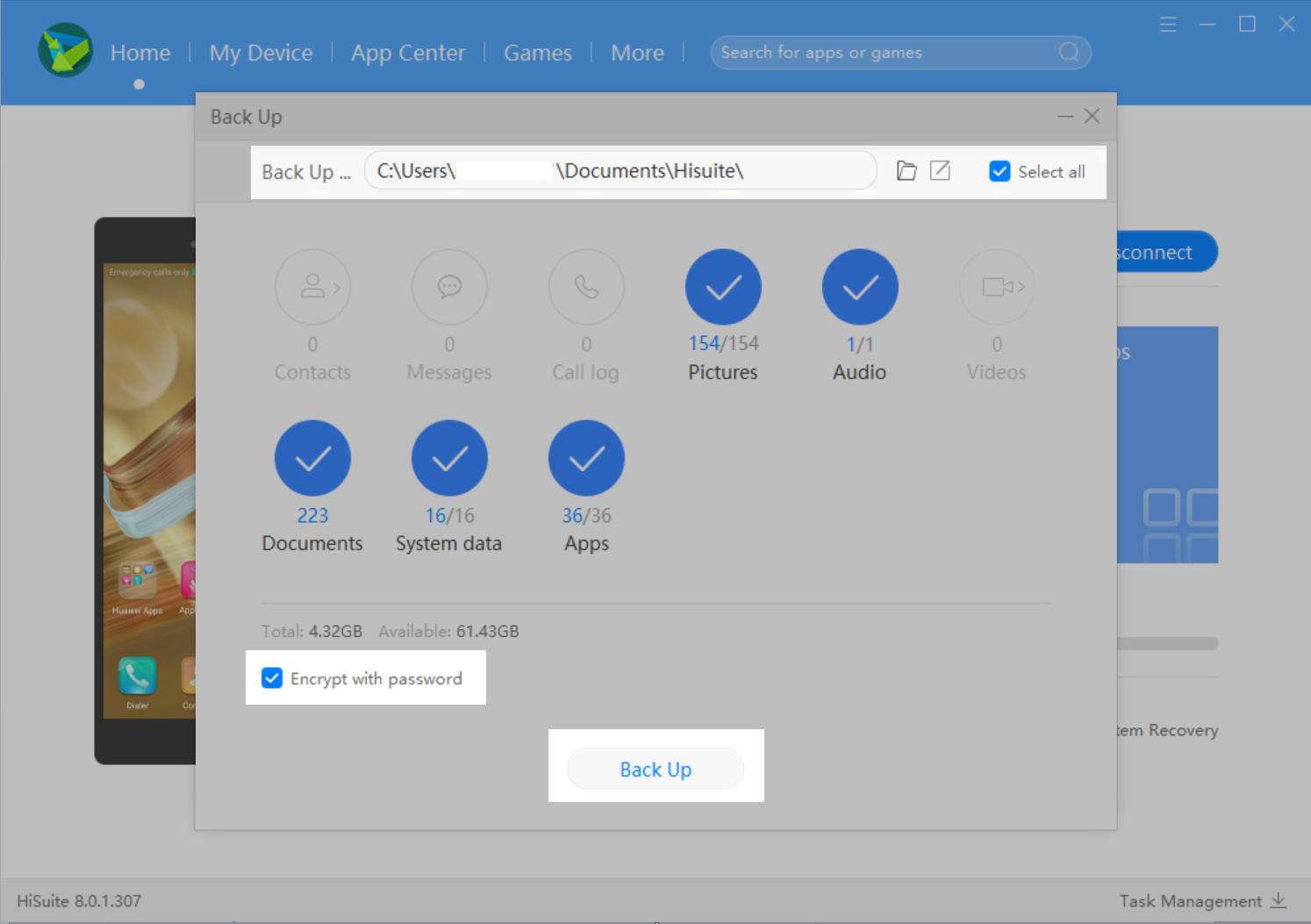
Ako je znázornené na predchádzajúcom obrázku, cesta Záloha... je cesta na uloženie zálohy dát. Odporúčame, aby ste ponechali predvolenú hodnotu.
- Ak vyberiete Šifrovať heslom, zobrazí sa dialógové okno so žiadosťou, aby ste nastavili heslo. V takom prípade nastavte heslo, potvrďte ho a nastavte nápoveď hesla. Kliknutím na OK spustite zálohovanie. Ak sa rozhodnete nevybrať možnosť Šifrovať heslom, tento krok preskočte.
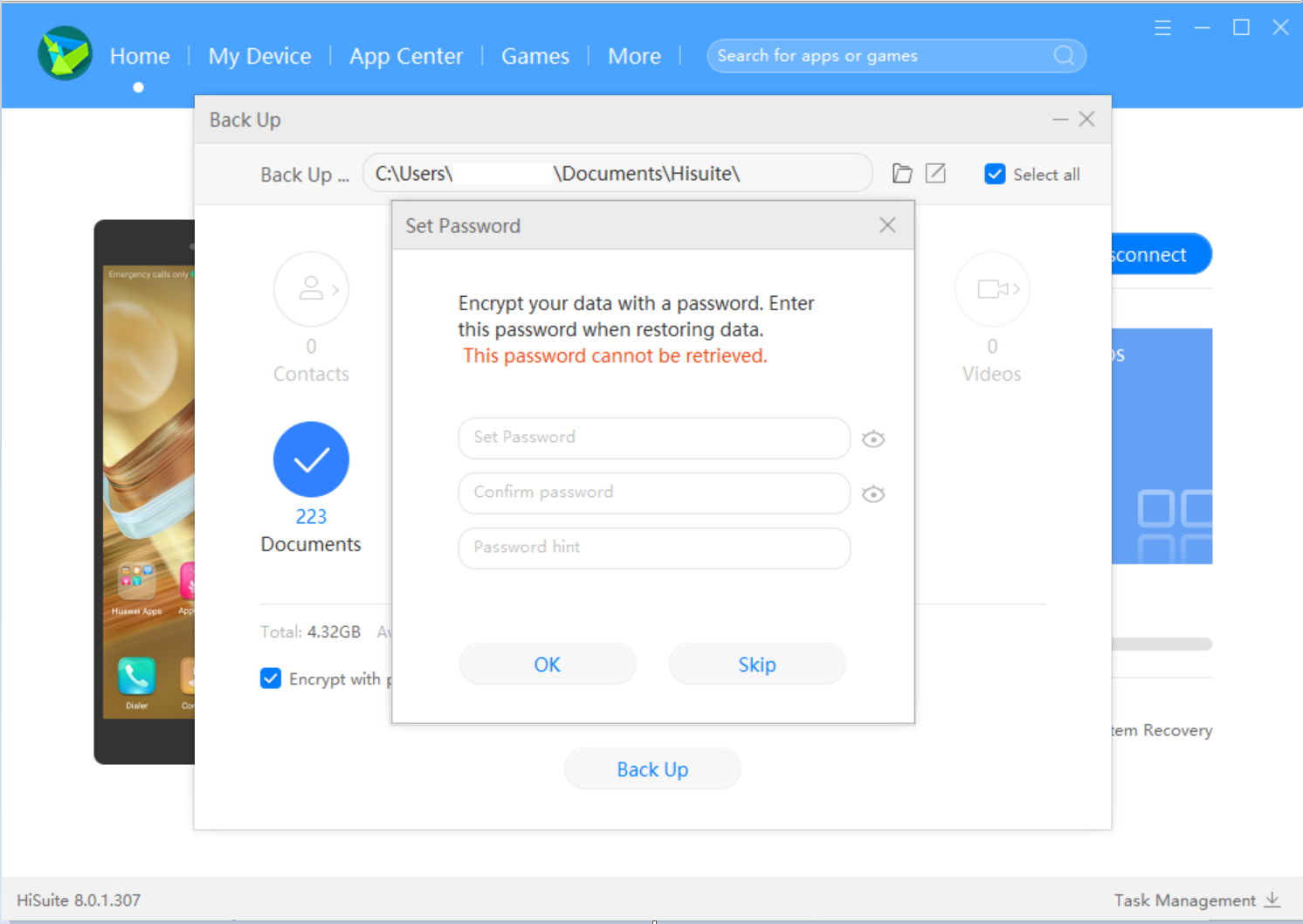
- Ak heslo zabudnete, nápoveď hesla vám môže pomôcť spomenúť si na heslo. Pomocou nápovede hesla sa heslo nedá resetovať. Heslo si preto dobre zapamätajte. Zálohované dáta sa nedajú v telefóne obnoviť bez správneho hesla.
- Vo verzii HiSuite 9.1.0.307 a novších sa pre zálohovanie vyžaduje heslo.
- Po dokončení zálohovania sa zobrazí hlásenie Hotovo. Kliknite na Hotovo.
Keď používate počítač so systémom macOS
- Otvorte HiSuite a v navigačnom strome na ľavej strane obrazovky kliknite na položku Záloha/OBNOVIŤ.
- Vyberte dáta, ktoré sa majú zálohovať. Ak chcete zálohu dát zašifrovať, vyberte Šifrovať heslom a potom kliknite na položku Záloha.
Ako je znázornené na predchádzajúcom obrázku, cesta Záloha... je cesta na uloženie zálohy dát. Odporúčame, aby ste ponechali predvolenú hodnotu.
- Ak vyberiete Šifrovať heslom, zobrazí sa dialógové okno so žiadosťou, aby ste nastavili heslo. V takom prípade nastavte heslo, potvrďte ho a nastavte nápoveď hesla. Kliknutím na OK spustite zálohovanie. Ak sa rozhodnete nevybrať možnosť Šifrovať heslom, tento krok preskočte.
Ak heslo zabudnete, nápoveď hesla vám môže pomôcť spomenúť si na heslo. Pomocou nápovede hesla sa heslo nedá resetovať. Heslo si preto dobre zapamätajte. Zálohované dáta sa nedajú v telefóne obnoviť bez správneho hesla.
- Po dokončení zálohovania sa zobrazí hlásenie Hotovo. Kliknite na Hotovo.
Zobrazenie zálohy dát
Keď používate počítač so systémom Windows:
- Po pripojení telefónu k HiSuite prejdite na položku Ponuka > Nastavenia v pravom hornom rohu.
- Kliknite na položku ZálohaNastavenia a potom kliknutím na ikonu priečinka vedľa adresára zálohy otvorte priečinok zálohy.
- V priečinku zálohy sa zobrazujú záznamy zálohy.
Keď používate počítač so systémom macOS:
- Otvorte HiSuite a v navigačnom strome na ľavej strane obrazovky kliknite na položku Záloha/OBNOVIŤ.
- Kliknutím na šípku vedľa cesty Záloha... zobrazíte záznam zálohy.
Často kladené otázky o zálohovaní pomocou HiSuite
Môžem v počítači priamo otvoriť/prejsť na záložné dáta (ako sú fotografie)?
Fotografie zálohované v počítači sa dajú otvoriť priamo. V záznamoch zálohy je priečinok fotografií, v ktorom môžete otvoriť fotografie. Ostatné dáta sú zálohované vo forme dátových paketov a nedajú sa otvoriť priamo.
